14 oväntade sätt att använda en Linux terminal
Utbildningsprogram Teknik / / December 19, 2019
Linux Terminal - ett mångsidigt verktyg som kan göra nästan vad som helst med systemet. Naturligtvis är den stora majoriteten av användare av terminalen öppnade mycket sällan. Men om du vill känna sig som en Linux-guru, bör du bekanta dig med terminalen närmare.
1. Skriker på systemet
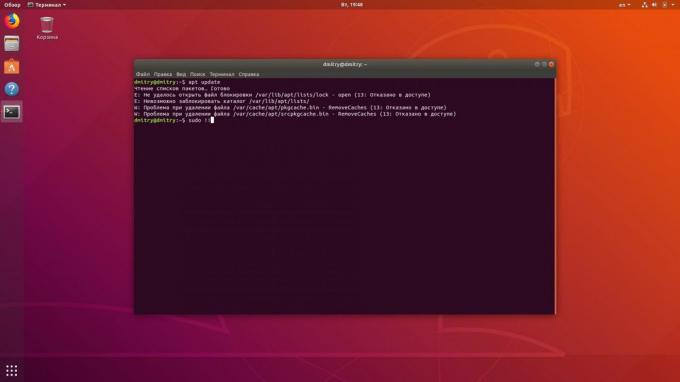
Om du är åtminstone ibland använder en Linux terminal, bör du vara bekant med denna situation. Du anger kommandot för att köra som kräver root-åtkomst, men glömmer att skriva ut framför henne sudo. Systemet informerar dig om att det är omöjligt att utföra kommandot.
Ibland är det bästa sättet att få Linux att göra något - skrik. ange Sudo !! - två utropstecken poängsystem kommer att förstå att du är fast beslutna. Terminalen kommer att utföra den sista ditt kommando som root.
Detta är praktiskt eftersom du inte behöver skriva det igen.
2. Visa filer och mappar i en Linux terminal
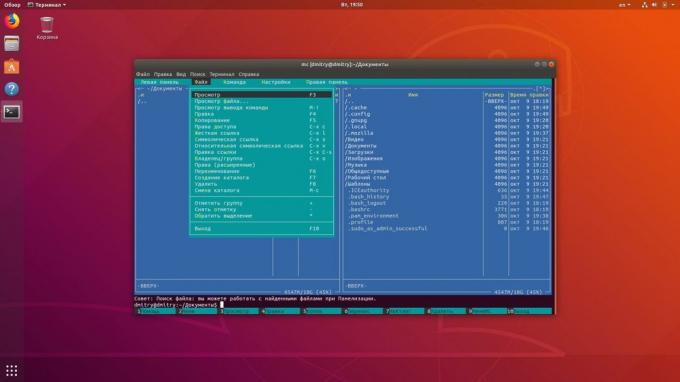
Om du vill överge den vackra och eleganta filhanterare som Nemo och Nautilus, och prova något nytt, ställa in ranger. Denna filhanteraren fungerar direkt i konsolen. För inställningar, följ: sudo apt installera ranger.
Kör sedan kommandot filhanteraren: ranger.
Nu kan du visa dina mappar direkt i terminalen. Observera att ranger många lag som gör det för att utföra olika operationer med filer. De kan hittas genom att skriva: man ranger.
En annan terminal filhanterare - mc, även känd som Midnight Commander. Han funktionell ranger. Du kan installera det enkelt: sudo apt installera mc.
Och sedan köra kommandot Midnight Commander mc.
Den har två panel gränssnitt, och i allmänhet är det enklare och tydligare än ranger.
3. Surfa på internet
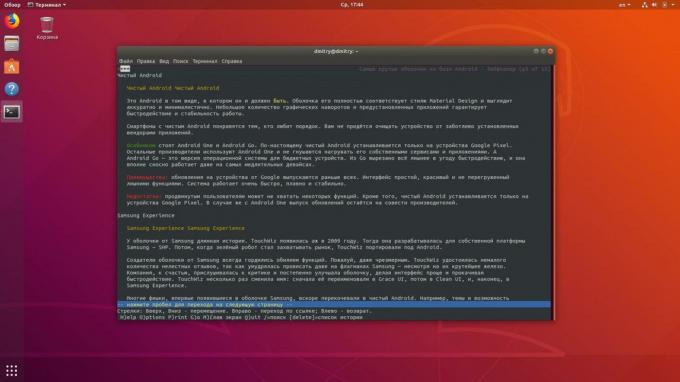
Om du når den punkt upplysning som tittar dina filer och mappar i terminalen, så kanske det är dags att delete Chrome - fortfarande gör han ingenting som visar annonser, men går samman historien om ditt surfande Google. Om du väljer detta konsolschikov - Lynx.
Installera och köra det möjliga kommandon:
sudo apt installera lodjur
lo
Detta är en fullfjädrad webbläsare som körs på terminalen. Ja, det visar bara den nakna text utan bilder. Ja, inte stöder CSS och JavaScript. Men det fungerar så snabbt och tar upp så lite utrymme att med det kan du läsa Layfhaker även på räknaren till din farmor.
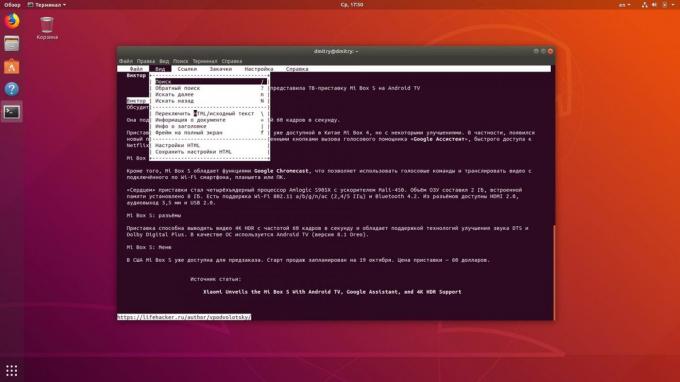
Om du tror att Lynx för stram, försök links2. Detta är en gaffel av Lynx, stöder stilar och JavaScript, och även visa bilder. I det kan du inte bara öppna en pre känd URL, som i Lynx, men även använda Google-sökning.
sudo apt installera links2
links2
4. Läs e-post på en Linux-terminal
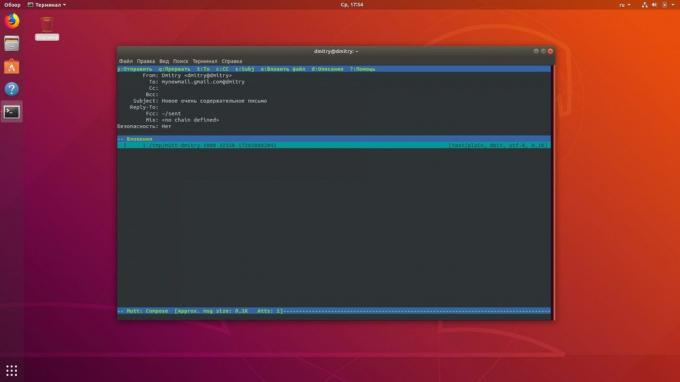
I Linux, finns det också en terminal e-postklient. Mutt stödjer IMAP och POP3 och är kompatibel med nästan alla populära e-postleverantörer. I den finns även en mekanism för meddelandekryptering och elektroniska signaturer.
sudo apt installera mutt
mutt
5. Lyssna på musik i terminalen
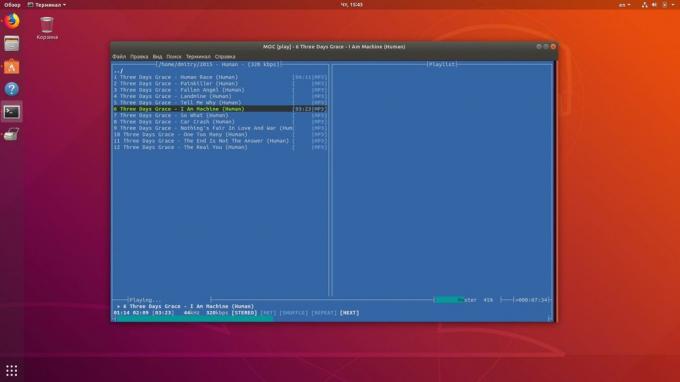
Säg mig ärligt: om värdet har en musikspelare interface? Är det mesta han inte utföra, spela musik i bakgrunden?
Så att vi kan riva Rhythmbox och Clementine med deras virrvarr av funktioner som stöd strimingovyh musiktjänster och skrobbling till Last.fm. Istället kommer vi att installera MOC (musik på konsol).
sudo apt installera moc
MOCP
6. swing enter
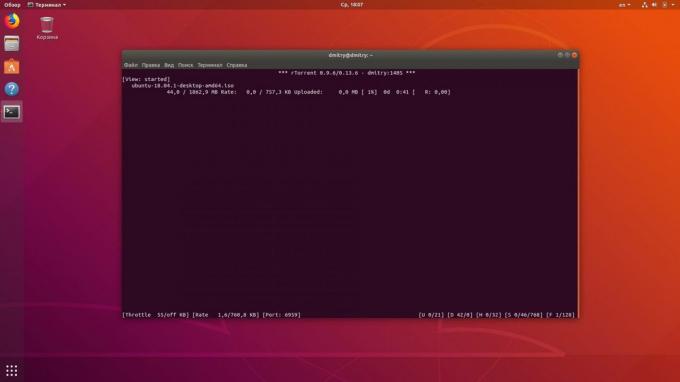
Som en musikspelare, torrent klient Vanligtvis är det minimeras, så att skönheten i gränssnittet är inte platsen här. rtorrent - enkel och liten klient som körs i terminalen.
sudo apt installera rtorrent
rtorrent
7. Övervaka systemresurser
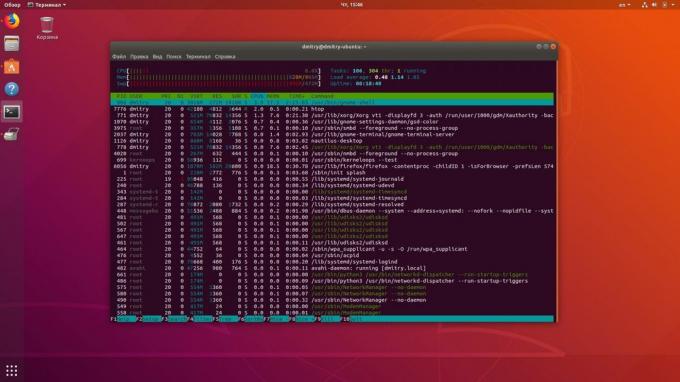
För att se vilka program som är så uppenbart laddade minnet och processorn kan du använda htop. Det är i själva verket "Task Manager» Windows eller "övervakningssystem» MacOS. Appen låter dig ställa in prioriteten för processer, sortera dem eller till slut.
sudo apt installera htop
htop
8. utskrifts texter
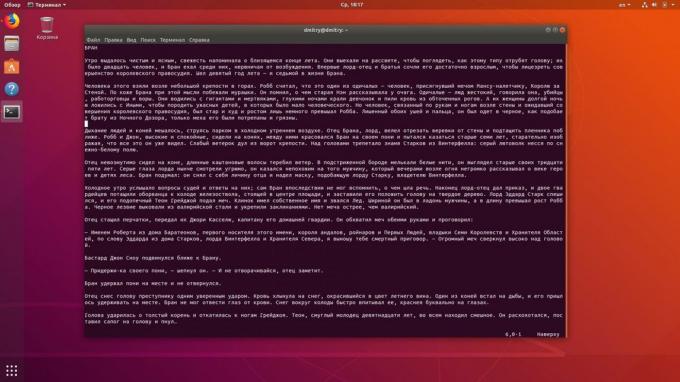
George Martin skrev "Game of Thrones'På den gamla datorn med en DOS redaktör Wordstar 4.0. Han hävdar att det hjälper till att vara produktiv och inte distraheras av internet.
Vi följer exemplet med författaren och kommer att arbeta i vim. Denna gamla skolan textredigerare. I det finns det bara en svart bakgrund och vit markör. Ingenting kommer från din text.
Vim är inställd på följande sätt: sudo apt installera vim.
Starta vim kan, märkligt nog, laget vim.
Om du har en textredigerare gränssnitt verkar obegripligt, typ vimtutor - öppen inlärning.
9. Schema händelser i kalendern
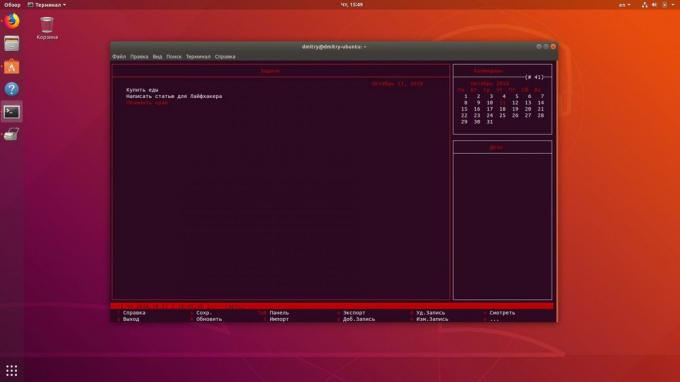
Calcurse - Kalender konsolen. C kalender Google är inte synkroniserade, men annars ger en god funktionalitet. Det låter dig skapa händelser och skriva att göra-listor. Det är i honom och anmälningssystem.
sudo apt installera calcurse
calcurse
10. se bilder
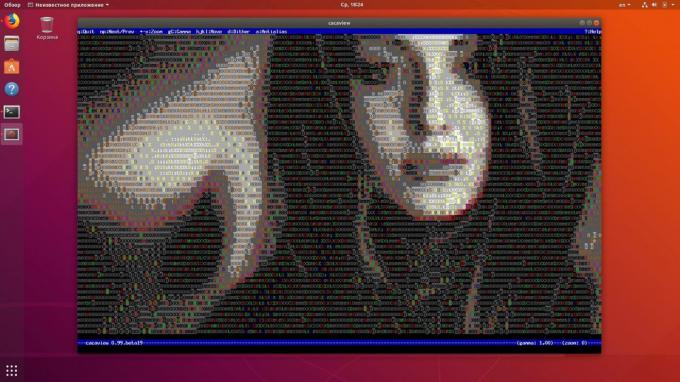
Ja, i Linux terminal, kan du se bilder. ASCII tecken grafik - en sak, naturligtvis, en amatör, men det ser roligt. Se bilder i terminalen bär cacaview.
sudo apt installera caca-utils
cacaview
11. beundra tåg
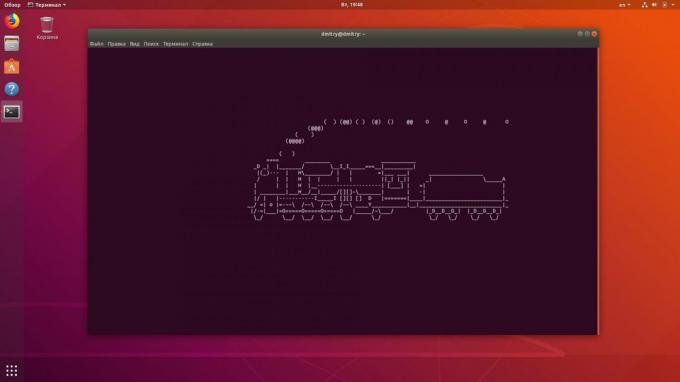
I Linux finns det ett kommando som visar innehållet i mappar i terminalen. Erfarna användare av terminal använder det ganska ofta. det kallas ls.
Om du skriver snabbt, kan du förvirra de två knapparna och ange kommandot sl. Och terminalen kommer att visa dig... Ånglok med vagn (Steam Locomotive).
Det är bara roligt påskägg från utvecklare. Vem vet vad de vill säga.
Om kommandot inte visas loket, betyder det att din Linux-distribution påskägg säkert klippa. För att ställa tillbaka den, vänligen sudo apt installera sl.
12. Se "Star Wars" i Linux terminal
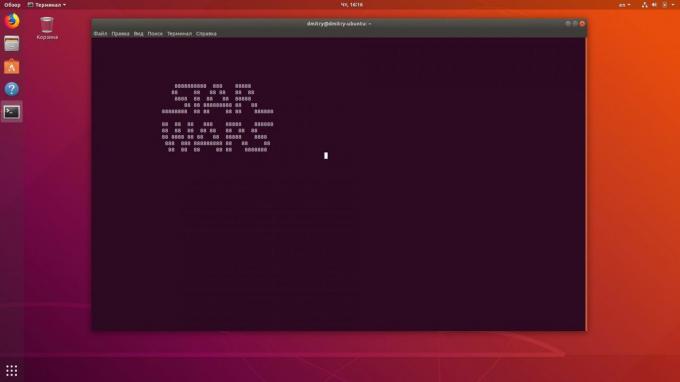
I Linux finns det ett paket telnetSom gör att datorn för att ansluta till nätverksporten på en annan dator. I sig själv, är det intressant med undantag för systemadministratörer, men det har en rolig påskägg. ange kommandot telnet towel.blinkenlights.nlOch kommer att kunna se "Star wars"Just i terminalfönstret.
13. Upptäcka diskordianskim kalender
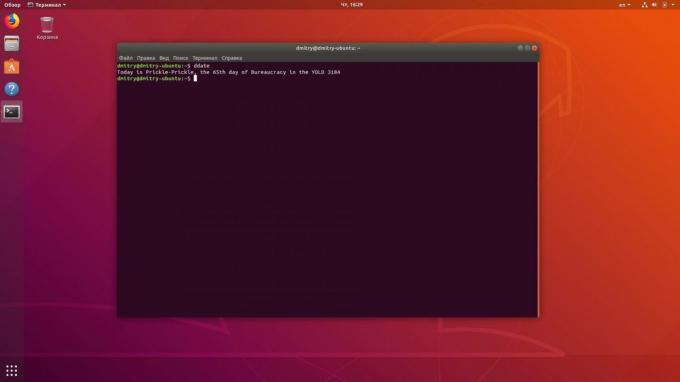
I Linux finns det ett kommando datumSom används för att ställa in systemklockan. Hon behövde igen bara för att systemadministratörer, eftersom vanliga människor ställa in tid och datum via menyn "Alternativ".
Men om du någonsin skriver ett ddate, Systemet kommer att visa dig det aktuella datumet... på diskordianskomu kalendern. Diskordianstvo - är detta en parodi religion.
Om kommandot inte fungerar, då din distribution påskägg snitt. Installera det, kan du: sudo apt installera ddate.
14. Prata med kor
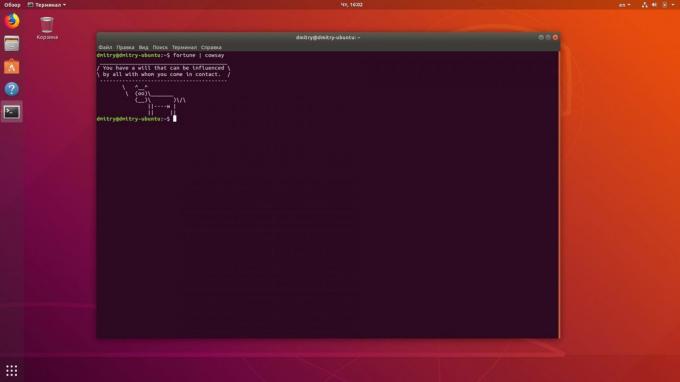
Linux-utvecklare på något sätt mycket förtjust i kor. Ännu mer än pingviner. Annars, inte förklara varför påskägg, en ko är, även i standard pakethanterare apt.
ange kommandot Sudo apt mooOch pakethanteraren kommer att dra en ko, som frågar om du råmade i dag.
Dessutom kan korna prata igenom programmet Terminal cowsay: sudo apt-get install cowsay fortune-mod.
Efter installationen, typ förmögenhet | cowsay. Och kon kommer att ge några kvicka frazochku - citat av dagen och sånt.
Förutom kor, kan du prata med andra djur. Till exempel, en elefant eller en drake. För att se en lista över djur som kommer in cowsay -l.
se även
- 71 Linux-kommandon för alla tillfällen. Tja, nästan →
- Vad Linuxdistribution att välja 2018 →
- 9 Linux-distributioner som andas liv i den gamla datorn →


